Setelah mengonfigurasi Google Cloud dan UI Apigee, serta menginstal dan mengonfigurasi runtime, Anda siap untuk melihat cara kerjanya.
1. Membuat proxy API baru menggunakan UI Apigee
Bagian ini menjelaskan cara membuat proxy API baru di UI menggunakan Wizard Proxy API.
Untuk membuat proxy API sederhana menggunakan Wizard Proxy API:
- Buka UI Apigee di browser.
- Pilih organisasi Anda dari menu dropdown di pojok kiri atas.
- Pilih Develop > API Proxies di tampilan utama.
- Klik Buat Baru.Wizard Proxy API akan dimulai.
- Pilih Reverse proxy (paling umum).
Tampilan Detail proxy akan ditampilkan.
- Konfigurasikan proxy dengan setelan berikut:
- Nama Proxy: Masukkan "myproxy". Langkah-langkah yang tersisa di bagian ini mengasumsikan bahwa ini adalah ID proxy Anda.
- Proxy Base Path: Otomatis disetel ke "/myproxy". Jalur Dasar Proxy adalah bagian dari URL yang digunakan untuk membuat permintaan ke API Anda. Edge menggunakan URL untuk mencocokkan dan merutekan permintaan masuk ke proxy API yang sesuai.
- (Opsional) Deskripsi: Masukkan deskripsi untuk proxy API baru Anda, seperti "Menguji Apigee hybrid dengan proxy sederhana".
- Target (API yang Ada): Masukkan "https://mocktarget.apigee.net". Ini menentukan URL target yang dipanggil Apigee pada permintaan ke proxy API. Layanan mocktarget dihosting di Apigee dan menampilkan data sederhana. Anda tidak memerlukan kunci API atau token akses.
Detail proxy API Anda akan terlihat seperti berikut:
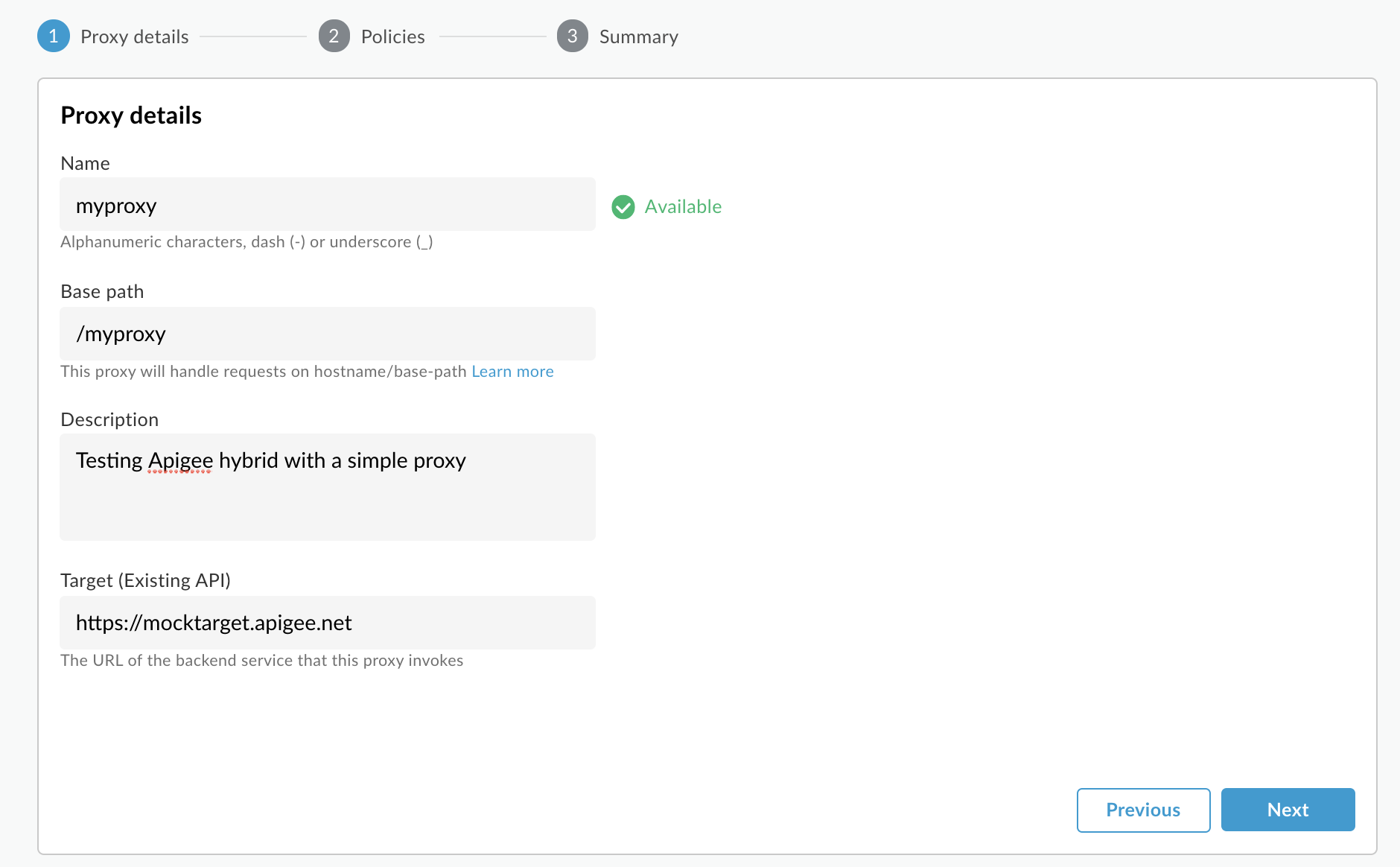
- Klik Berikutnya.
- Di layar Kebijakan, pilih Pass through (tanpa otorisasi) sebagai opsi keamanan.
- Klik Berikutnya.
- Di layar Ringkasan, pilih lingkungan tempat Anda akan men-deploy proxy, lalu
klik Buat dan Deploy.
Hybrid membuat proxy (terkadang disebut sebagai paket proxy):
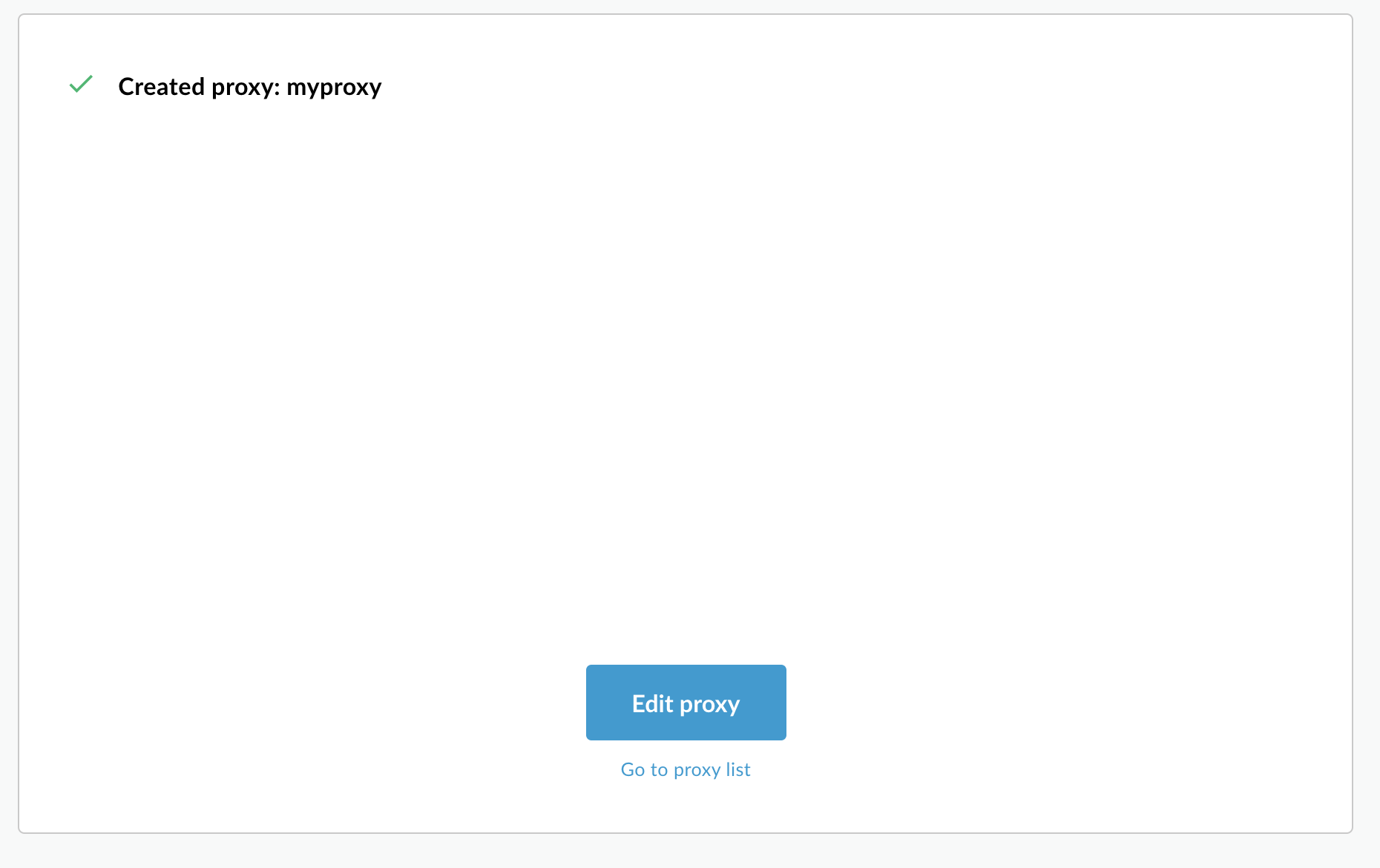
- Klik Buka daftar proxy.
Apigee menampilkan tampilan Proxy, yang menampilkan daftar proxy API. Proxy baru Anda akan ditampilkan dengan indikator status hijau, yang berarti proxy telah di-deploy.
2. Memanggil proxy API
Saat UI menunjukkan bahwa proxy telah di-deploy, Anda dapat mencoba memanggilnya menggunakan cURL atau klien REST pilihan Anda. Contoh:
- Pastikan variabel lingkungan
DOMAINAnda ditetapkan ke nama domain yang Anda gunakan untuk nama host grup lingkungan di Penyiapan project dan organisasi - Langkah 3: Membuat grup lingkungan.echo $DOMAIN
-
Temukan alamat IP eksternal dan port gateway ingress Apigee dengan perintah berikut:
kubectl get svc -n apigee -l app=apigee-ingressgateway
Output Anda akan terlihat seperti ini:
NAME TYPE CLUSTER-IP EXTERNAL-IP PORT(S) AGE apigee-ingressgateway-prod-hybrid-37a39bd LoadBalancer 192.0.2.123 233.252.0.123 15021:32049/TCP,80:31624/TCP,443:30723/TCP 16h
- Ekspor IP eksternal dan port Anda ke variabel:
export INGRESS_IP_ADDRESS=EXTERNAL_IP_ADDRESS
export INGRESS_PORT=PORT_NUMBER - Panggil proxy API:
curl -H Host:$DOMAIN --resolve \ $DOMAIN:$INGRESS_PORT:$INGRESS_IP_ADDRESS \ https://$DOMAIN:$INGRESS_PORT/myproxy -k
Contoh:
curl -H Host:example.com --resolve example.com:443:233.252.0.123 https://example.com:443/myproxy -k
Untuk mempelajari lebih lanjut cara mem-build dan men-deploy proxy API, lihat Mem-build ringkasan proxy pertama Anda.

